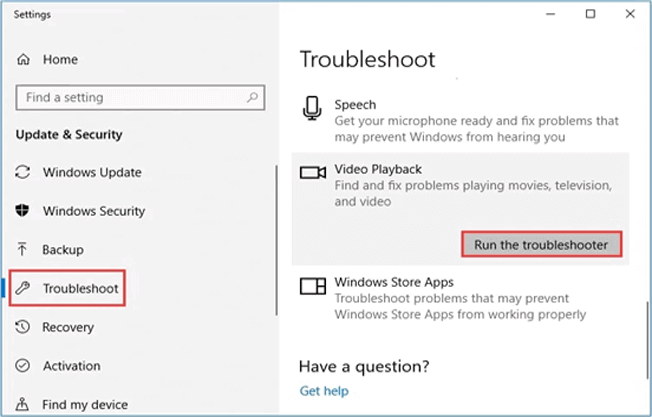Veel gebruikers hebben onlangs op communitywebsites gemeld dat ze bij het afspelen van een video op hun Windows-pc plotseling de melding “Choose something else to play. This item is in a format we don’t support. 0xc004f011” kregen. Deze fout treedt vooral op op Windows 10/11-pc’s met de titel “Codec ontbreekt“. Laten we dit bericht eens bekijken om te weten te komen waarom deze fout optreedt en hoe u deze fout kunt oplossen met de 8 beste probleemoplossingen.
Vrij Video Reparatie Gereedschap.
Reparatie beschadigde, schokkerige, korrelige en andere video problemen zonder de oorspronkelijke kwaliteit gemakkelijk te verliezen. Probeer nu!
Snelle navigatie
- Wat is een ontbrekende codec 0xc004f011-fout?
- Veelvoorkomende oorzaken van ontbrekende codec 0xc004f011-fout
- Hoe los ik ontbrekende codec 0xc004f011-fout op
- Hoe los ik corrupte videobestanden op met behulp van een video reparatie tool?
Wat is een ontbrekende codec 0xc004f011-fout?
Ontbrekende codec 0xc004f011 is een veelvoorkomende fout die meestal optreedt op een Windows-pc met de foutmelding “Choose something else to play. This item is in a format we don’t support. 0xc004f011”, zoals hieronder weergegeven:

Het verschijnt meestal op het scherm wanneer gebruikers hun favoriete video’s proberen af te spelen met een mediaspeler. Het geeft meestal aan dat uw systeem niet de benodigde codec heeft om de video correct af te spelen.
Veelvoorkomende oorzaken van de fout ontbrekende codec 0xc004f011
De foutcode 0xc004f011 treedt meestal op wanneer de benodigde codecs ontbreken op uw systeem die essentieel zijn voor het afspelen van bepaalde videobestanden.
Daarnaast zijn er nog enkele andere redenen die kunnen leiden tot deze foutcode 0xc004f011. Laten we in het onderstaande gedeelte enkele van de meest voorkomende oorzaken van dit probleem vinden:
- Ontbrekende of verouderde codecs: videobestanden hebben de benodigde codecs nodig om de video’s correct af te spelen. Als de codecs ontbreken of verouderd zijn, kan dit de ontbrekende codec-fout 0xc004f011 veroorzaken.
- Corrupte codec-installatie: als de codec die nodig is om de video af te spelen beschadigd raakt of niet goed is geïnstalleerd, kan dit leiden tot de videoweergavefout 0xc004f011.
- Verouderde mediaspeler: de verouderde versie van de mediaspeler mist de benodigde codecs die nodig zijn om het nieuwste videobestandsformaat af te spelen. Dit kan vaak leiden tot deze fout op uw systeem.
- Virus- of malware-infecties: kwaadaardige infecties op uw systeem kunnen soms uw systeembestanden beschadigen, inclusief codecs, wat kan resulteren in deze fout.
- Corruptie van videobestand – het is mogelijk dat het videobestand dat u probeert af te spelen beschadigd raakt waardoor uw mediaspeler de video niet kan afspelen met de foutcode 0xc004f011.
- Problemen met incompatibiliteit: Soms ondersteunt de mediaspeler die u gebruikt niet de codec die nodig is om een videobestandsformaat af te spelen, wat tot dergelijke fouten leidt.
Hoe los ik de ontbrekende codec 0xc004f011-fout op?
Als u te maken hebt met ontbrekende codec 0xc004f011 Windows 10/11, probeer dan de onderstaande oplossingen om dit probleem effectief op te lossen.
#1: Download de ontbrekende codec voor video
Codecs zijn essentieel voor het afspelen van video’s op een computer. Als de vereiste codecs ontbreken of niet op uw systeem zijn geïnstalleerd, kunt u uw videobestand niet soepel afspelen of kunt u een fout 0xc004f011 tegenkomen. Om deze situatie te verhelpen, moet u de codec identificeren die nodig is om de video af te spelen en deze op uw systeem installeren.
Er zijn verschillende codec-pakketten online beschikbaar, zoals K-Lite Codec Pack of Combined Community Codec Pack (CCCP). Deze pakketten bevatten een breed scala aan codecs en lossen vaak codec-gerelateerde problemen op.
Hoe u de codecs in Windows Media Player installeert
- Open Windows Media Player op uw systeem.
- Ga vervolgens naar het tabblad ‘Extra’ en selecteer ‘Opties’

- Klik nu op het tabblad ‘Spelers’ en vink het selectievakje ‘Codecs automatisch downloaden’ > knop ‘OK’ aan.

- Wanneer u de video afspeelt, verschijnt er een pop-upvenster op het scherm waarin u wordt gevraagd de ontbrekende codecs te installeren.
- Klik ten slotte op de optie ‘Installeren’ en u bent klaar!
Hoe installeer je de codecs in de VLC Media Player
- Start een VLC Media Player op je pc.
- Ga vervolgens naar het tabblad ‘Help’ en klik op ‘Controleren op updates’.

- Deze keer verschijnt er een pop-upbericht op het scherm met de vraag om een nieuwe versie te downloaden.
- Klik nu op ‘Ja’ om de nieuwste videocodecs te installeren. Deze worden automatisch gedownload op je pc met de nieuwe versie.
Lees ook – 7 oplossingen voor de fout ‘VLC kon de audio- of videocodec niet identificeren’
#2: Werk het stuurprogramma van de beeldschermadapter bij
Soms kunnen verouderde audio-/videostuurprogramma’s, met name die met betrekking tot grafische kaarten of geluidskaarten, verschillende problemen met het afspelen van video veroorzaken.
In zo’n situatie kan het bijwerken van de stuurprogramma’s van de beeldschermadapter je helpen de ontbrekende codec 0xc004f011 Windows 10 te verhelpen.
Volg de onderstaande stappen om het beeldschermstuurprogramma bij te werken:
Stap 1: Klik met de rechtermuisknop op het menu Start en kies Apparaatbeheer in een pop-upmenu.

Stap 2: Zodra het venster Apparaatbeheer is geopend, dubbelklikt u op Beeldschermadapters om deze optie uit te vouwen.

Stap 3: Klik nu met de rechtermuisknop op de optie Grafische driver en selecteer Stuurprogramma bijwerken.
Stap 4: Klik ten slotte op de optie Automatisch naar drivers zoeken.
#3: Converteer bestands formaat van video
Een andere methode die u kunt proberen om ontbrekende codec 0xc004f011 Windows 10 te repareren, is het converteren van het bestandsformaat van een video.
Ik zeg dit omdat het wijzigen van het bestandsformaat van een video meestal helpt om verschillende soorten problemen met het afspelen van video’s op te lossen.
Er zijn verschillende video bestandsconversietools online beschikbaar die u kunnen helpen het bestandsformaat van de video te converteren. Een van de veiligste manieren om het videobestandsformaat te converteren, is echter met behulp van de VLC-mediaspeler.
Hier leest u hoe u een videobestands formaat converteert met VLC:
- Start eerst VLC Media Player op uw systeem.
- Ga vervolgens naar “Media/Open Media” en selecteer Converteren/Opslaan.

- Navigeer vervolgens naar het tabblad Bestand en klik op Toevoegen om het videobestand toe te voegen dat u wilt converteren.
- Klik opnieuw op de optie ‘Converteren/Opslaan’.

- Klik nu op de knop ‘Start’ om het videoconversieproces te starten.
#4: Werk de mediaspeler bij om de ontbrekende codec 0xc004f011-fout te herstellen
Als u een verouderde mediaspeler gebruikt om uw videobestand af te spelen, is de kans groot dat er fouten optreden bij het afspelen van video’s. De oudere versie van de mediaspeler mist meestal de benodigde codecs om het nieuwste video bestands formaat af te spelen.
Hier moet u er dus voor zorgen dat uw mediaspeler (Windows Media Player, VLC Player) al is bijgewerkt. Als dat niet het geval is, volgt u de onderstaande stappen en werkt u uw mediaspeler bij.
Hier leest u hoe u Windows Media Player kunt updaten:
- Open Windows Media Player op uw systeem.
- Klik vervolgens op het menu ‘Help’ in de bovenste menubalk.
- Kies nu de optie ‘Controleren op updates’ in een vervolgkeuzemenu.

Dat is alles! Nu zal de mediaspeler automatisch naar updates zoeken.
Als er updates worden gevonden, volg dan de instructies op het scherm om ze te downloaden en te installeren.
Zo update je de VLC Mediaspeler:
- Start VLC Player op een computer.
- Ga vervolgens naar het Help-menu en kies Controleren op updates.

- Nu zal de VLC-speler beginnen met zoeken naar de beschikbare updates.
- Als de nieuwste update voor VLC beschikbaar is, download en installeer ze dan door de gegeven instructies te volgen.
Lees ook – Repareren 0xc00d3e8c Fout in Windows 10/11
#5: SFC-scan uitvoeren
Soms raken uw systeembestanden beschadigd door malware-infecties, onjuiste afsluitingen of hardwareproblemen die de functionaliteit van de codec kunnen beïnvloeden.
In een dergelijke situatie kan het uitvoeren van de SFC-scan (System File Checker) u helpen de beschadigde systeembestanden automatisch te identificeren en te repareren.
Om SFC uit te voeren, moet u de onderstaande stappen volgen:
- Open de opdrachtprompt als beheerder.
- Typ vervolgens een opdracht: sfc /scannow en druk op Enter.

De SFC-scan begint nu met het scannen naar de beschadigde bestanden. Als er beschadigde systeembestanden worden gevonden, volgt u de instructies op het scherm om ze te repareren.
#6: Voer een probleemoplosser uit
Zoals velen van u niet weten, hebben Windows 10 en 11 een standaard probleemoplosser voor video’s om problemen met het afspelen van video’s op te lossen. Laten we deze functie gebruiken om dit probleem aan te pakken.
- Open Instellingen >> klik op Bijwerken en beveiliging.
- Ga naar Problemen oplossen >> klik op Aanvullende probleemoplosser.
- Zoek en klik op Video afspelen >> Start de probleemoplosser.
#7: Speel uw videobestand af met een andere mediaspeler
Het is mogelijk dat de mediaspeler die u gebruikt om uw video af te spelen, de codec die nodig is om het bestand af te spelen, niet ondersteunt.
Sommige mediaspelers zijn ontworpen om specifieke videobestandsformaten af te spelen. Bijvoorbeeld: VLC Player is compatibel met bijna alle video bestandsformaten, terwijl Windows Media Player alleen MP4, WMV, MPEG, MOV en sommige AVI-bestandsformaten ondersteunt.
Om dit compatibiliteitsprobleem op te lossen, kunt u proberen uw videobestand af te spelen met verschillende mediaspelers die een breder scala aan codecs ondersteunen. Enkele van de populaire opties zijn: VLC Media Player, MPC-HC of PotPlayer.
Daarnaast krijgt u verschillende mediaspelers op Windows zelf. Het enige dat u hoeft te doen, is er een te kiezen om uw videobestand effectief af te spelen.
Volg deze stappen om te weten hoe u de mediaspeler kunt wijzigen:
- Klik met de rechtermuisknop op het videobestand dat u probeert af te spelen.
- Kies vervolgens de optie ‘Openen met’ in een vervolgkeuzemenu.

- Hier ziet u een lijst met programma’s die uw videobestand kunnen afspelen.
- Kies een van deze mediaspelers of u kunt ze allemaal gebruiken om uw videobestand af te spelen.
Hoe corrumpeer ik corrupte videobestanden met behulp van Video Repareren Gereedschap?
Als u dezelfde fout tegenkomt, zelfs nadat u uw videobestand op verschillende mediaspelers hebt afgespeeld, is er een kans dat uw videobestand beschadigd is geraakt en moet worden gerepareerd. Als dit zo is, dan is het aan te raden om onze betrouwbare te gebruiken Video Repareren Gereedschap.
Deze tool heeft de mogelijkheid om allerlei soorten corrupte, beschadigde, kapotte of ontoegankelijke videobestanden te repareren. Het ondersteunt een breed scala aan videobestandsformaten zoals – MP4, MOV, MPEG, WMV, M4V, FLV, MTS, F4V, AVCHD en nog veel meer.
Dus, zonder uw tijd te verspillen, download en installeer deze software snel op uw Windows/Mac PC en repareer uw corrupte videobestand op een probleemloze manier.


* Free version of this program only previews repaired videos.
Volg de onderstaande gebruikershandleiding om te weten hoe u deze software kunt gebruiken:
Stap 1: Download, installeer en start Video Reparatie software op uw systeem. Klik op 'Bestanden toevoegen' om beschadigde videobestanden toe te voegen.

Stap 2: Klik op de knop 'Reparatie' om het reparatie proces te beginnen. Dit begint het een voor een repareren van uw toegevoegde videobestanden.

Stap 3: U kunt op 'Preview' klikken om het gerepareerde videobestand in de software te bekijken en op de knop 'Gerepareerde bestanden opslaan' klikken om de gerepareerde video’s op de gewenste locatie op te slaan.

Lees ook – 7 beste methoden om 0xc10100be videofoutcode eenvoudig te repareren
Gerelateerde veelgestelde vragen:
Hoe los ik een ontbrekende MP4-codec op?
Probeer de onderstaande tips om een ontbrekende MP4-codec te repareren:
- Installeer codecpakketten zoals K-Lite Codec Pack
- Converteer een video bestands formaat naar een formaat dat door een mediaspeler wordt ondersteund.
- Probeer een andere mediaspeler zoals VLC of PotPlayer.
Hoe reset ik de videocodec?
Als u een Windows-gebruiker bent en Windows Media Player gebruikt, volg dan de onderstaande stappen om de videocodec te resetten:
- Open Windows Media Player. • Klik op Extra > Opties > tabblad Speler.
- Vink het vakje 'Codecs automatisch downloaden' aan.
- Klik op
- .
Hoe los ik het op als het lijkt alsof we dit formaat niet ondersteunen?
Om de fout 'We ondersteunen deze indeling niet' te verhelpen, kunt u proberen de video bestandsextensie te wijzigen naar een ondersteund formaat, het bestand te repareren met de software die in dit bericht wordt genoemd, een andere fotoviewer te gebruiken of uw software bij te werken.
Conclusie
Het kan frustrerend zijn om de ontbrekende codec 0xc004f011-fout tegen te komen tijdens het streamen van video. Het goede nieuws is echter dat het oplossen van deze fout vrij eenvoudig is.
In dit artikel hebben we alle mogelijke manieren verzameld om de videoweergave fout 0xc004f011 op te lossen. Dus als u met deze fout te maken krijgt, probeer dan de hierboven genoemde oplossingen om dit probleem eenvoudig te verhelpen.
Ik vond dit bericht nuttig genoeg, deel het met anderen….!


Taposhi is an expert technical writer with 5+ years of experience. Her in-depth knowledge about data recovery and fascination to explore new DIY tools & technologies have helped many. She has a great interest in photography and loves to share photography tips and tricks with others.